Eliminar el virus PowerLocky (Instrucciones gratuitas)
Guía de eliminación del virus PowerLocky
¿Qué es El virus ransomware PowerLocky?
¿Qué puedes esperar del virus PowerLocky?
Si el virus PowerLocky logra infectar tu ordenador, hay buenas y malas noticias. Las malas noticias es que esta amenaza está categorizada como ransomware. Esto significa que el único modo posible de recuperar tus archivos es encontrar una clave de desencriptación. Pagar la multa no debería considerarse como una opción. Por ello, los analistas de virus sospechan que este virus es una versión mejorada, específicamente de la combinación de los notorios virus Locky y PowerWare. Usa el algoritmo AES para finalizar el proceso de codificación de la información personal. Por ello, no deberías subestimes a esta amenaza. Finalmente, las buenas noticias es que puedes eliminar PowerLocky sin mayores problemas usando la aplicación anti-spyware FortectIntego.
Este virus híbrido ha llamado la atención recientemente, pero ha logrado causar bastantes estragos ya. La complejidad de esta amenaza la hace incluso más peligrosa y amenazante. Los hackers emplean una configuración de dos códigos interrelacionados del método AES-156 para codificar los archivos personales de la víctima. Además, la amenaza se centra principalmente en las carpetas %AppData%, %Temp%, %Roaming%, %Common%, %(User’s Profile)%, y %System32%. Mantener información valiosa e importante en estas carpeta incrementa el riesgo de que tus datos sean bloqueados y perdidos si el virus decide infectar tu ordenador. Cuando este virus específico finaliza sus estragos, el virus abre un archivo _HELP_instructions.html para recuperar los archivos. Te recomendamos encarecidamente que no pagues la multa que te piden los ciber criminales, la cual varía entre 500 y 1000 dólares. No hay garantía de que los hackers vayan a devolverte los datos si realizas el pago.
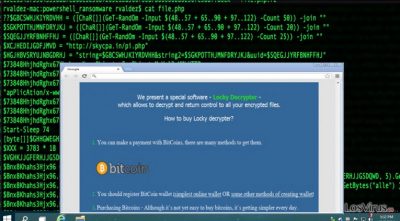
Al hablar de la decodificación, los hackers ofrecen instalar el desencriptador de PowerLocky, el cual es idéntico al usado por el virus Locky. Limpia de tu mente cualquier idea de comprar este desencriptador. Puedes tener éxito recuperando algunos de tus archivos, pero esta herramienta puede contener otros malwares que aumentan la probabilidad de que tu ordenador quede infectado de nuevo. Cuando sea necesario, el ransomware PowerLocky volverá a infectar tu dispositivo. Ya que este virus posees elementos de las dos amenazas mencionadas, puedes darte cuenta de que la extensión .tax2016 se anexa a los archivos encriptados, aunque será principalmente la extensión .locky la que veas más. Además, el ransomware puede esconderse en archivos notepad.exe, svchost.exe, setup.exe o patch.exe. Por ello, diferenciar qué archivo es el malicioso se convierte en un verdadero reto. Por esto mismo, comienza a eliminar PowerLocky.
Las técnicas de distribución del ransomware
Sus métodos de transmisión no difieren mucho de otros ejemplos de virus de encriptación de archivos. El malware PowerLocky se centra en enviar emails spam a los usuarios. Ten cuidado con estos emails, los cuales pueden contener títulos como “Windows Free Upgrade Is Here,” “Your PayPal Account Has Been Suspended,” o “Your Bank Account Receipt.” Pueden persuadir a los usuarios para que abran un archivo .doc, .exe o .scr que contiene el malware PowerLocky dentro. Además, debes tratar con cuidado los emails que parezcan ser enviados desde instituciones gubernamentales o aduanas. Los emails falsos suelen contener errores de tipo gramático o de ortografía. Ármate con una aplicación de seguridad anti-spyware de confianza también. Esto disminuirá la cantidad de emails spam que alcanzan la bandeja de entrada de tu correo.
Opciones de eliminación de PowerLocky
No te recomendamos que pierdas tu tiempo o energía en eliminar manualmente PowerLocky. Localizar los archivos potencialmente maliciosos es completamente inútil teniendo en cuenta la habilidad del malware de hacerse pasar por archivos legítimos. Por ello, opta por la opción automática de eliminación. Una aplicación de seguridad, como FortectIntego o Malwarebytes, eliminará rápidamente PowerLocky. Comprobará tu sistema operativo en busca de todo tipo de amenazas. Una vez que acabes con el virus, puedes concentrarte en recuperar tus archivos. Algunas aplicaciones de recuperación de datos puede ayudarte, pero el modo más eficiente para recuperarlos es usar copias de seguridad. Si no las tenías, debes desarrollar el hábito de realizar copias de seguridad regularmente de tu información y datos importantes.
Guía de eliminación manual del virus PowerLocky
Ransomware: Eliminación manual de ransomware en Modo Seguro
¡Importante! →
La guía de eliminación manual puede ser demasiado complicada para usuarios normales de ordenador. Requiere conocimiento técnico avanzado para ser seguida correctamente (si archivos vitales del sistema son eliminados o dañados, puede resultar en un compromiso completo de Windows), y también puede llevar horas completar. Por ello, te recomendamos encarecidamente que uses el método automático provisto provisto arriba.
Paso 1. Acceder en Modo Seguro con Funciones de Red
La eliminación manual de malware es mejor que sea eliminada en el ambiente de Modo Seguro.
Windows 7 / vista / XP
- Click en Inicio > Apagar > Reiniciar > Aceptar
- Cuando tu ordenador se active, empieza a pulsar el botón F8 (si esto no funciona, intenta con F2, F12, Supr etc. – todo depende del modelo de tu placa base) múltiples veces hasta que veas la ventana de Opciones de Inicio Avanzadas.
- Selecciona Modo Seguro con Funciones de Red desde la lista.

Windows 10 / Windows 8
- Click derecho en el botón Inicio y selecciona Configuración.

- Desliza hasta abajo y selecciona Actualizaciones y Seguridad.

- En el panel izquierdo de la ventana, elige Recuperación.
- Ahora desliza hasta encontrar la sección Inicio Avanzado.
- Click en Reiniciar ahora.

- Selecciona Solucionador de Problemas.

- Ve a opciones Avanzadas.

- Selecciona Ajustes de Inicio.

- Pulsa Reiniciar.
- Ahora pulsa 5 o haz click en 5) Habilitar Modo Seguro con Funciones de Red.

Paso 2. Acabar con los procesos sospechosos
El Administrador de Tareas de Windows es una útil herramienta que muestra todos los procesos en segundo plano. Si el malware está ejecutando un proceso, necesitas acabar con él:
- Pulsa Ctrl + Shift + Esc en tu teclado para abrir el Administrador de Tareas de Windows.
- Click en Más detalles.

- Desliza hasta la sección de procesos en segundo plano y busca cualquier cosa sospechoso.
- Click derecho y selecciona Abrir localización del archivo.

- Vuelve a procesos, click derecho y selecciona Finalizar Tarea.

- Elimina los contenidos de la carpeta maliciosa.
Paso 3. Comprobar los programas de Inicio
- Pulsa Ctrl + Shift + Esc en tu teclado para abrir el Administrador de Tareas de Windows.
- Ve a la pestaña Inicio.
- Click derecho en el programa sospechoso y elige Deshabilitar.

Paso 4. Eliminar los archivos del virus
Los archivos relacionados con malware pueden encontrarse en varios sitios dentro de tu ordenador. Aquí están las instrucciones que pueden ayudarte a encontrarlos:
- Escribe Limpieza de Discos en la búsqueda de Windows y pulsa Enter.

- Selecciona el disco que quieras limpiar (C: es tu disco principal por defecto por lo que es probable que sea el que contenga los archivos maliciosos).
- Desliza por la lista de los Archivos a eliminar y selecciona lo siguiente:
Temporary Internet Files
Downloads
Recycle Bin
Temporary files - Selecciona Limpiar archivos del sistema.

- Puedes también buscar otros archivos maliciosos ocultos en las siguientes carpetas (escribe esas entradas en la Búsqueda de Windows y pulsa Enter):
%AppData%
%LocalAppData%
%ProgramData%
%WinDir%
Una vez hayas finalizado, reinicia el PC en modo normal.
Eliminar PowerLocky usando System Restore
-
Paso 1: Reinicia tu ordenador para Safe Mode with Command Prompt
Windows 7 / Vista / XP- Click en Start → Shutdown → Restart → OK.
- Cuando tu ordenador esté activo, comienza a pulsar F8 múltiples veces hasta que veas la ventana de Advanced Boot Options.
-
Selecciona Command Prompt de la lista

Windows 10 / Windows 8- Pulsa el botón Power en la pantalla de logueo de Windows. Ahora pulsa y mantén Shift, el cual está en tu teclado y haz click en Restart..
- Ahora selecciona Troubleshoot → Advanced options → Startup Settings y finalmente pulsa Restart.
-
Una vez que tu ordenador esté activo, selecciona Enable Safe Mode with Command Prompt en la ventana Startup Settings.

-
Paso 2: Restaura tus archivos del sistema y configuraciones
-
Una vez aparezca la ventana Command Prompt, inserta cd restore y haz click en Enter.

-
Ahora escribe rstrui.exe y pulsa de nuevo en Enter..

-
Cuando una nueva ventana aparezca, haz click en Next y selecciona tu punto de restauración que sea anterior a la infiltración de PowerLocky. Tras hacer esto, haz click en Next.


-
Ahora haz click en Yes para comenzar la restauración del sistema.

-
Una vez aparezca la ventana Command Prompt, inserta cd restore y haz click en Enter.
Finalmente, deberías pensar en la protección contra crypto-ransomwares. Para poder proteger tu ordenador de PowerLocky u otros ransomwares, usa un anti-spyware legítimo, como FortectIntego, SpyHunter 5Combo Cleaner o Malwarebytes
Recomendado para ti
Elige un apropiado navegador web y mejora tu seguridad con una herramienta VPN
El espionaje online ha tenido un gran impulso en los últimos años y la gente cada vez está más interesada en cómo proteger su privacidad online. Uno de los básicos se basa en añadir una capa más de seguridad – elegir el navegador web más privado y seguro.
No obstante, hay un modo de añadir una capa extra de protección y crear una práctica de navegación web completamente anónima con la ayuda de la VPN Private Internet Access. Este software redirige el tráfico a través de diferentes servidores, dejando tu dirección IP y geolocalización ocultas. La combinación de un navegador seguro y la VPN Private Internet Access te permitirá navegar sin sentir que estás siendo espiado o afectado por criminales.
Copia de seguridad de los archivos para uso posterior, en caso de ataque de malware
Los problemas de software creados por malwares o pérdidas directas de datos debido a una encriptación puede conducir a problemas con tu dispositivo o daño permanente. Cuando tienes copias de seguridad actualizadas, puedes fácilmente recuperarte tras un incidente y volver a la normalidad.
Es crucial crear actualizaciones de tus copias de seguridad sobre cualquier cambio en tus dispositivos, por lo que puedes volver al punto donde estabas trabajando antes de que el malware modificase cualquier cosa o tuvieses problemas en tu dispositivo a causa de pérdida de datos o corrupción del rendimiento.
Cuando tienes una versión previa de cada documento importante o proyecto, puedes evitar frustración y pérdidas. Es bastante útil cuando aparecen malwares de la nada. Usa Data Recovery Pro para llevar a cabo la restauración del sistema.





















